
iPhone・スマホお役立ち情報
いきなり⁉カメラが使えなくなったしまった… | スマホスピタル
じめじめとした梅雨が終わり暑さも一段と厳しくなってきましたね。
夏と言えば海にお祭りに花火と楽しい行事が目白押しの季節です。
家族、友人、恋人と楽しい思い出をたくさん作りたいですね~
そんな思い出の一瞬を記録してくれるのが写真です。
今だとスマホでも綺麗な映像が撮れますから、皆さん使われていることと思います。
若い人だとSNSに自撮り写真をあげたり、ご年配の方は旅先での風景などをスマホのカメラで撮ったりですかね。
スマホで写真を撮ることが当たり前になりつつある中で、スマホのカメラが突然使えなくなってしまったりしたら困りますよね💦
今回は、突然やってくるかもしれないスマホカメラのトラブルにまつわるお話です。
故障して閉まったときの対処法やスマホスピタルでの修理についてご紹介していきたいと思います。
スマホのカメラアプリが原因かもしれない時の対処法
スマホのカメラを起動すると「カメラの起動に失敗しました。」や「問題が発生しましたのでカメラ(もしくはアプリ名)を終了します。」
といったエラー表記が出てきたりすることがありますが、エラー表記が何度も出る場合はシステムに問題を起こしている可能性があります。
修理に出す前に自身で解決できるかもしれないので、カメラアプリに問題がある場合の対処法をしかっり覚えておきましょう!
①スマホの再起動
スマホカメラだけでなく、スマホの調子が悪くなってきたときはとりあえず再起動してみましょう。
スマホをずっと起動しているとメモリがいっぱいになってしまい、スマホの動作がどんどん鈍くなっていきます。
特にAndroidはずっと使っているとメモリが溜まりやすくなる傾向があります。
Androidスマホをお使いの方は、1日1回は再起動をしてメモリを軽くしてあげてください。
②電池残量が少ない
電池残量が少なくなるとカメラアプリを起動することができないことがあります。
スマホの種類によって異なりますが、大体5~15%以下になるとカメラ起動ができなくなるスマホが多いみたいです。
もし、電池残量が少ないようでしたら、一旦フル充電してから再度試してみてください。
③スマホの保存容量(ストレージ)の残りが少ない?
保存容量が少ない状態でスマホを使うと予期せぬ不具合が出やすくなります。
動作が重くなったり、エラーが多発し、カメラだけではなくスマホ自体がまともに使えなくなるパターンが多いです。
スマホの保存容量が少なくなっている場合は、画像や音楽をSDカードに移動させるか、クラウドに移行。
もしくは削除して空き容量を確保しましょう。
④スマホが熱い
スマホに熱が溜まるとこれもまた思わぬ不具合が起きやすくなります。
もし、スマホが熱くなっていたら充電ケーブルは差さずにそのまま冷えるまで放置しましょう。
⑤カメラアプリのキャッシュを削除してみる
キャッシュが多いとスマホの動作が重くなって不具合の原因にもつながります。
定期的に削除するように心がけてください。
⑥違うカメラアプリを使ってみる
ここまでやってみて状態が良くならない場合は、アプリ側かスマホ側のどちらに問題があるかを判断するために、違うカメラアプリをインストールして試してみましょう。
違うアプリで問題なく動作したなら「いつも使っているカメラアプリの不具合」
違うアプリでもカメラがおかしい場合は「スマホ本体側の故障」という可能性が高いでしょう。
スマホのカメラが故障している場合は放置しても直りませんので、修理に出しましょう(;^ω^)
カメラは起動してエラー表記も出ないけど、画面が真っ暗…
前回の章では、アプリ側に問題があるかもしれない時の対処法をご紹介しました。
この章では、アプリも起動するしエラー表記も出ないけど”画面が真っ暗”な時に起こっているかもしれないトラブルについてご紹介していきます。
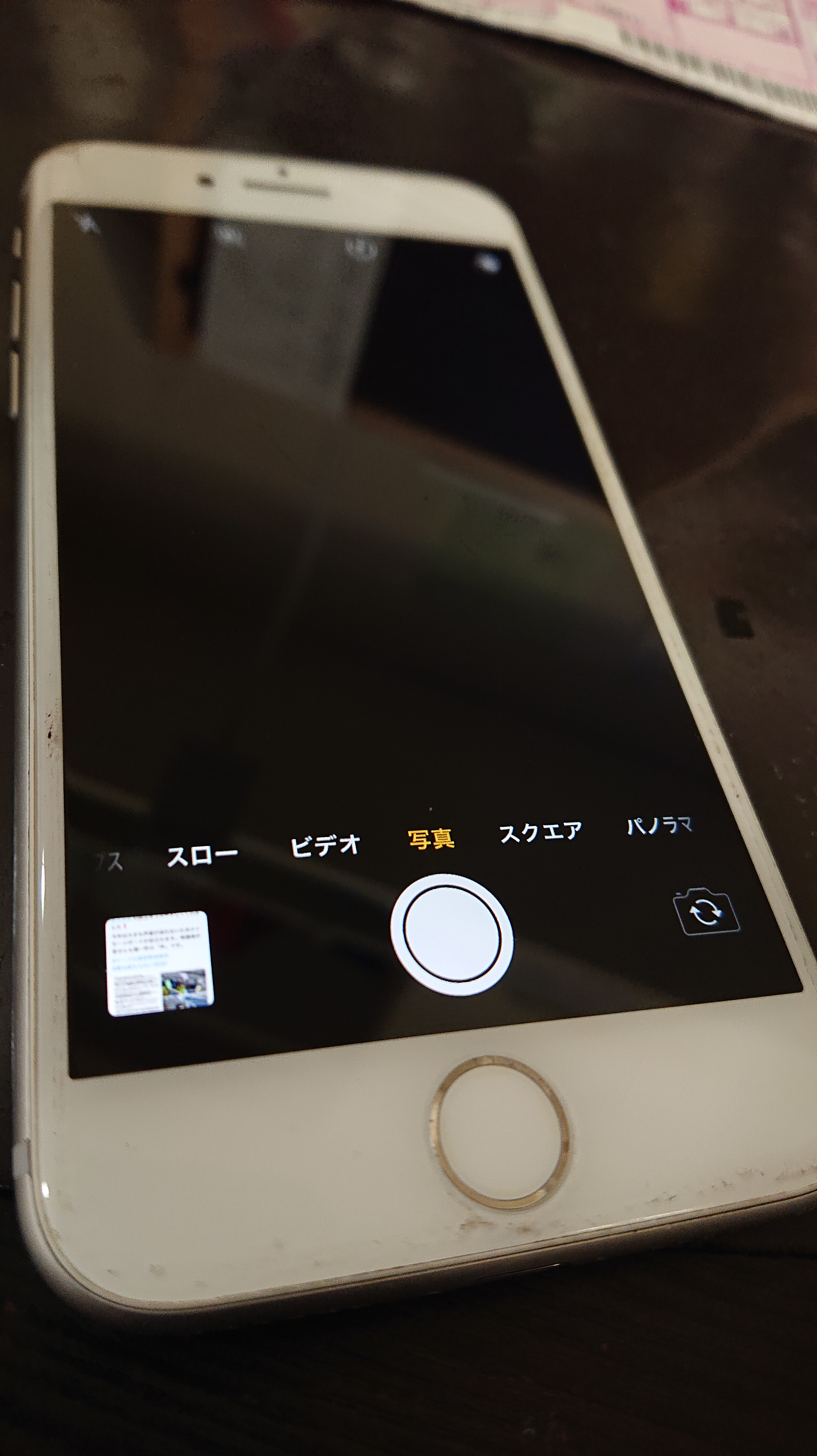

①スマホのカメラレンズを何かで覆ってないか確認する
スマホのカメラレンズ部を指やスマホカバー等で覆っていないかを確認しましょう。
イン/アウトカメラの設定、意図した側のカメラに設定されているでしょうか?
意外とうっかりということもあるので、一度見ておくのも一つです。
②スマホを再起動してみる
またまたやってきました再起動のお時間です(‘ω’)ノ
不具合が起こったらまずはこれ!
再起動完了後、再びスマホカメラアプリを起動して画面が映るかを確認しましょう。
③スマホ本体の保存容量の確保
スマホの動作が重く、スマホカメラのファインダー画面がなかなか映らないという可能性もあります。
不要アプリや本体に保存されている写真・動画を整理して
保存領域の空きを作るようにしましょう。
④スマホが熱を持っていたら冷えるまで放置する
これまたやってきました!スマホの天敵「熱」
スマホに熱がこもっていると予期せぬ不具合が出ることもありますので、一旦スマホを放置して熱が冷めるのを待ちましょう。
この時電源をOFFにして充電器を外した状態にしておくとスマホが冷めやすくなります。
スマホが完全に冷えたらもう一度カメラアプリを起動してみましょう。
⑤SDカードを変えてみる
あまり聞いたことはありませんが、SDカードを変えてから不具合が起こるようになったという事例もあるそうです。
もしかすると、使っている端末とSDカードの相性が悪いせいなのかも?
⑥OS・カメラアプリのアップデートが無いか確認してみる
Android、iOS、もしくはカメラアプリの新しいバージョンが無いかを確認してみましょう。
OSのアップデートをすることで症状がなくなることもあるので、まだバージョンアップしていない場合は是非やっておきましょう。
⑦初期化
端末初期化をすると、スマホの動作が軽くなったり、不具合が改善されることもあります。
ここまでの対処法を試してみてダメであれば、一度初期化を試してみてもいいかと思います。
ただ、端末初期化は、実行するとスマホ本体に保存されているすべてのデータが消えた上でスマホを購入したときの状態に戻ります。
そのため、初期化を行う前に必ず大事なデータをバックアップしてください。
スマホのカメラが壊れてもスマホスピタルで安心修理♪
修理に出すなら正規の方がいいんじゃないの?といった声をよく聞きます。
ですので、正規店での修理とスマホスピタルでの修理の違いについてご説明します。
まず、正規店の修理は保証に入っているかいないかでだいぶ金額に差が出てきます。
保証に入っていらっしゃるのであれば正規店で修理するのもいいと思います。
しかし、正規店での修理は基本的にデータを初期化します。
ですので、事前にバックアップを取っておくことが必須です。
スマホスピタルでの修理はどうなのかというとデータに関しては一切触れませんので、初期化して戻ってくるということはありません。
総務省登録修理業者なので安心して任せることができます。
さらにスマホスピタルでは最長6か月の品質保証があるので、修理後その期間内なら再度修理可能という特典付きです。
保証期間内であれば何度でも無償で修理が受けられるのです。
スマホスピタルではiPhone、iPad、Androidなど幅広く修理を承っておりますが、修理の前にやっておきたいことなども数点ご紹介します。
□データのバックアップを取る
□Googleアカウント / Apple IDを確認
□TwitterやFacebookなどのID・パスワードをメモ
□アプリ類で必要なものは個別にバックアップ
上記の作業をやっておくことでより安心して修理に出すことができます。
大切なデータを守るためには必要なことですので、抜かりなくやっておきましょう。
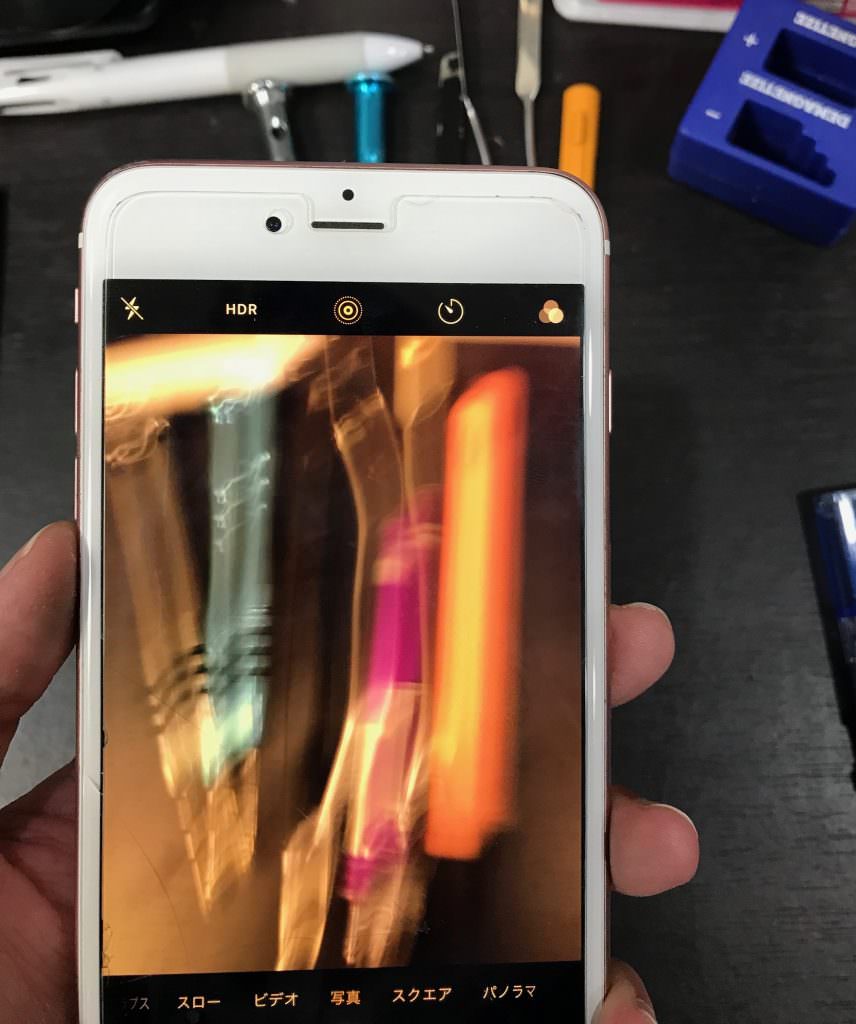
ピンと全くあっていないですね…
スマホスピタルでは多種多様なカメラトラブルを解決へ導きます(*‘∀‘)
スマホスピタルへアクセス→https://smahospital.jp/
昔のように一眼レフなんかで撮らなくても綺麗な写真が誰でもお手軽にとれるような時代になりました。
そんな私たちの生活の一部となっているスマートフォン。
大事に使っていてもふとした瞬間に壊れてしまうかもしれません。
壊れてしまったからと焦らずに自分でできる対処方を実践してみましょう。
それでも直らなければ、修理に出してみましょう(・ω・)ノ
*本記事は執筆時点の情報です、保証期間等の記載内容に予告なく変更がある場合がございます。最新の情報はご来店店舗ページをご確認ください。

CONTACT
お気軽にお問い合わせください
ご使用中のスマホの故障・水没・再起動の繰り返しなど、不具合に関するご質問やスタッフ募集、フランチャイズ加盟店募集、法人契約についてなどお気軽にお問合せください。確認次第、メールでご返信させていただきます。









